Conditions préalables :
La connexion GDB Fichier Esri permet d'accéder à n'importe quelle source de données de géodatabase fichier.
L'éditeur de jeu de données schématique vous permet de créer une source de données afin d'établir une connexion à la géodatabase fichier que vous voulez utiliser à l'aide d'une connexion GDB Fichier Esri. Pour créer la source de données, vous devez suivre la procédure détaillée dans la rubrique Création d'une source de données schématique et choisir une connexion GDB Fichier Esri au moment de spécifier le type de source de données à l'étape 6. La procédure ci-dessous concerne les configurations des sources de données Connexion GDB Fichier Esri qui doivent être fonctionnelles à l'étape 7 de la rubrique Création d'une source de données schématique.
Lorsque vous sélectionnez le type Connexion GDB Fichier Esri pour une nouvelle source de données schématiques, l'onglet Propriétés apparaît comme suit :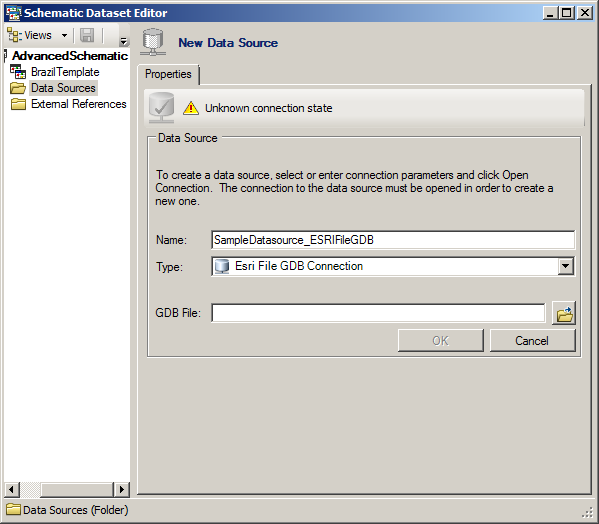
- Cliquez sur le bouton Parcourir la géodatabase fichier Esri à droite du champ Fichier GDB.
La boîte de dialogue Connexion GDB Fichier Esri s'affiche :
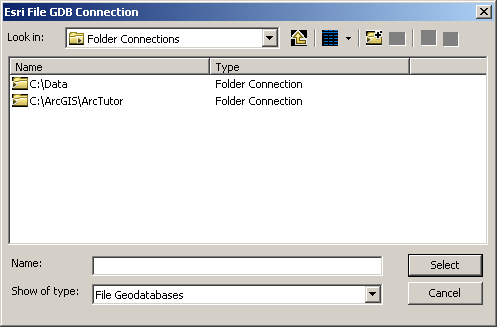
- Accédez à la géodatabase fichier souhaitée et sélectionnez-la.
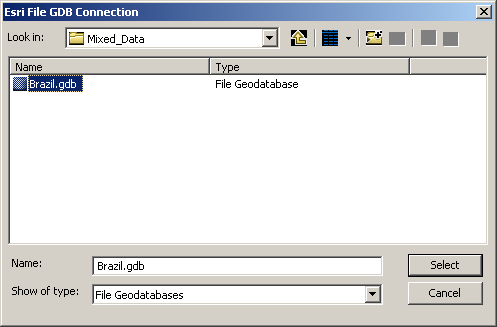
- Cliquez sur Sélectionner.
La boîte de dialogue Connexion GDB Fichier Esri se ferme et le champ Fichier GDB de l'onglet Propriétés stipule automatiquement la géodatabase fichier spécifiée.
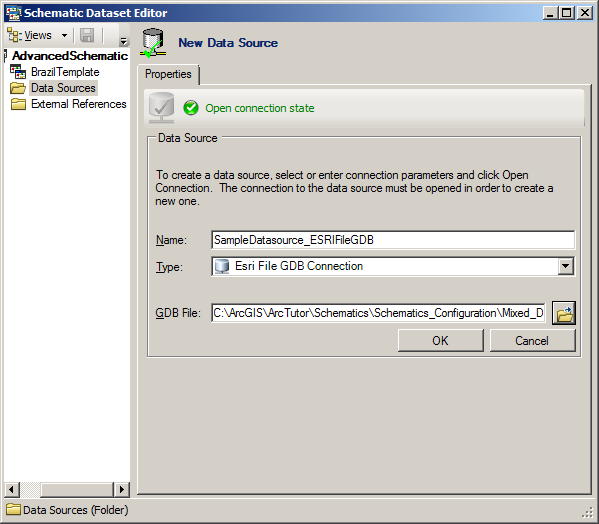
Pour terminer la création d'une source de données Connexion GDB Fichier Esri, vous devez exécuter les étapes 8 et 9 de la rubrique Création d'une source de données schématique.